苹果电脑要怎么解压文件 苹果电脑解压文件的步骤
在日常使用电脑的过程中,我们经常会遇到需要解压文件的情况,而对于苹果电脑用户来说,解压文件同样是一个常见的需求。苹果电脑要如何解压文件呢?解压文件的步骤又是怎样的呢?在本文中我们将为大家详细介绍苹果电脑解压文件的方法和步骤,帮助大家轻松应对解压文件的需求。无论是初次接触苹果电脑的新手还是老手,相信通过本文的指导,都能够轻松解压文件,提高工作效率。
具体方法:
一、苹果电脑怎么解压文件
1、苹果电脑想要解压文件,光使用本身自带的“归档实用工具”是不够的,还需要下载功能更为丰富强大的解压缩软件才可以。
比如下面这款BetterZip解压缩软件,兼备解压和压缩两大功能,以及多种不同的执行模式,可以全方位支持用户各式各样的解压缩需求。
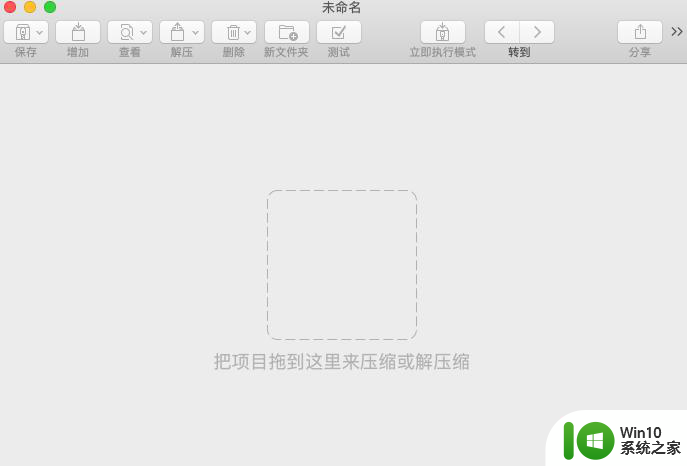
2、对于单个压缩文件,用户可以直接拖拽文件到BetterZip界面上,使用BetterZip打开此文件,然后单击上方“解压”按钮进行文件解压。
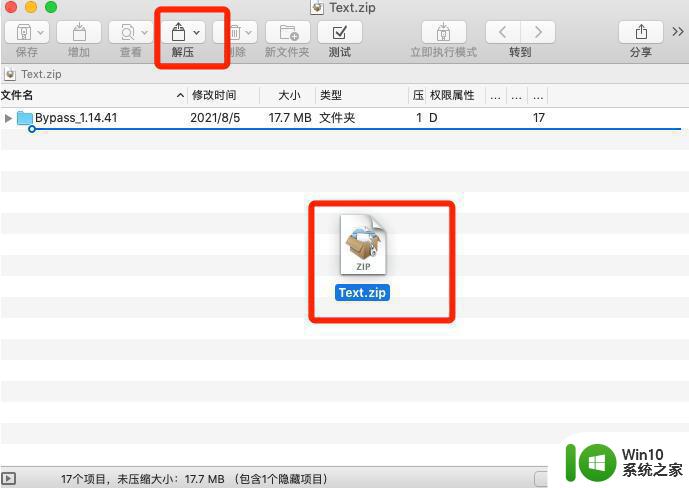
3、对于多个压缩文件,可以选择打开BetterZip的“操作队列”窗口,同时将多个文件拖拽到操作队列窗口上方,对这多个文件进行同时解压。
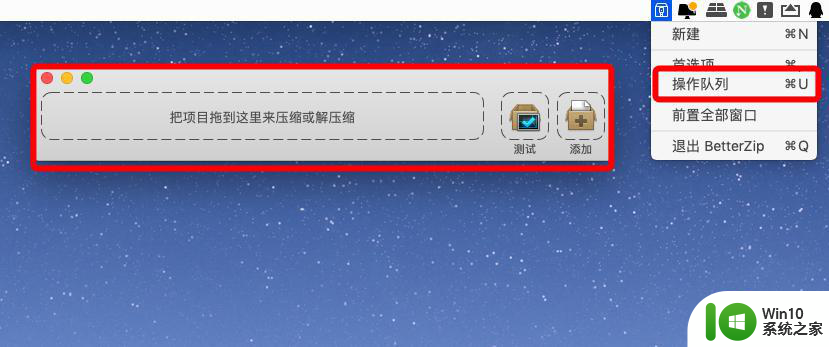
4,会显示各个文件的解压进度,点击右侧的放大镜图标可以在访达中打开解压后的文件。
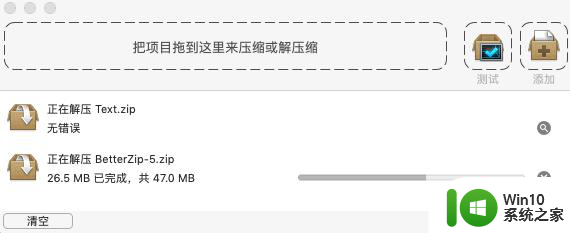
二、电脑怎么解压zip压缩文件
1、对于zip压缩文件,可以使用内置的“归档实用工具”或者是“BetterZip”软件进行解压,使用时只需选中要解压的zip压缩文件,在右键打开方式中选择合适的软件进行打开解压就可以。
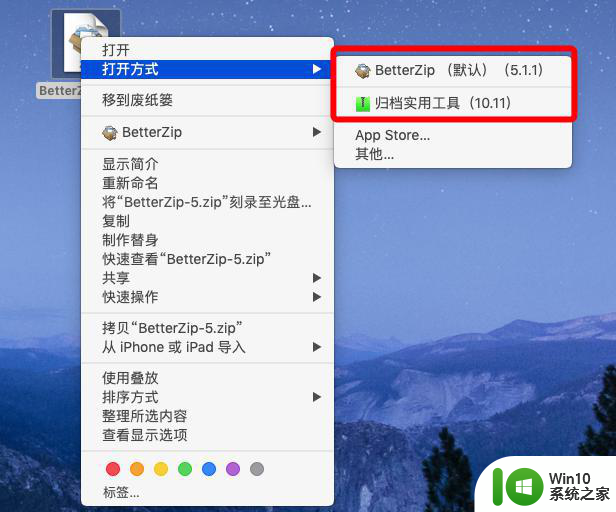
2、二者的区别在于对于多个文件的解压处理:BetterZip可同时解压的任务数多达8个,而归档实用工具只能一个接一个的进行解压,效率会稍慢。因此更建议使用BetterZip进行zip文件解压。
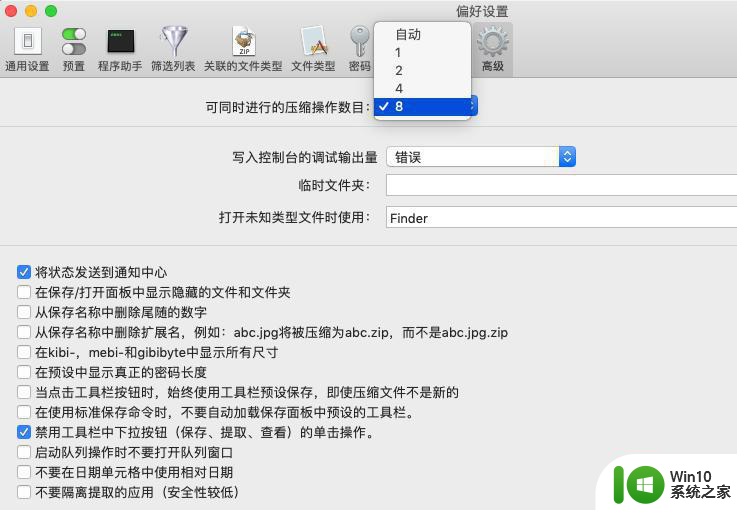
以上就是苹果电脑解压文件的方法,如果有不懂的用户,可以按照小编的步骤进行操作,希望对大家有所帮助。
苹果电脑要怎么解压文件 苹果电脑解压文件的步骤相关教程
- 苹果电脑怎么解压zip 苹果解压zip的图文教程
- 苹果笔记本电脑的压缩包怎么打开 苹果笔记本电脑压缩包解压教程
- 苹果电脑如何新建excel文件 苹果电脑excel表格操作步骤
- 苹果电脑打印文件的方法 苹果电脑怎么打印文件
- 苹果手机怎么和电脑共享文件 苹果连电脑共享文件方法
- 苹果电脑如何重命名文件 苹果电脑文件夹如何更改名称
- 苹果手机怎么连接电脑 苹果手机连接电脑的图文步骤
- 苹果电脑打开exe文件的详细步骤 苹果电脑如何运行Windows的exe文件
- 苹果访问windows共享文件的方法 苹果电脑如何访问windows共享文件
- 苹果电脑如何制作ppt文件 苹果电脑ppt课件制作教程
- 电脑解压缩文件出现不可预料的压缩文件末端如何解决 电脑解压缩文件末端出现错误怎么办
- 苹果电脑怎么剪切文件夹到另一个文件里 苹果电脑如何将文件夹剪切到另一个目录
- U盘装机提示Error 15:File Not Found怎么解决 U盘装机Error 15怎么解决
- 无线网络手机能连上电脑连不上怎么办 无线网络手机连接电脑失败怎么解决
- 酷我音乐电脑版怎么取消边听歌变缓存 酷我音乐电脑版取消边听歌功能步骤
- 设置电脑ip提示出现了一个意外怎么解决 电脑IP设置出现意外怎么办
电脑教程推荐
- 1 w8系统运行程序提示msg:xxxx.exe–无法找到入口的解决方法 w8系统无法找到入口程序解决方法
- 2 雷电模拟器游戏中心打不开一直加载中怎么解决 雷电模拟器游戏中心无法打开怎么办
- 3 如何使用disk genius调整分区大小c盘 Disk Genius如何调整C盘分区大小
- 4 清除xp系统操作记录保护隐私安全的方法 如何清除Windows XP系统中的操作记录以保护隐私安全
- 5 u盘需要提供管理员权限才能复制到文件夹怎么办 u盘复制文件夹需要管理员权限
- 6 华硕P8H61-M PLUS主板bios设置u盘启动的步骤图解 华硕P8H61-M PLUS主板bios设置u盘启动方法步骤图解
- 7 无法打开这个应用请与你的系统管理员联系怎么办 应用打不开怎么处理
- 8 华擎主板设置bios的方法 华擎主板bios设置教程
- 9 笔记本无法正常启动您的电脑oxc0000001修复方法 笔记本电脑启动错误oxc0000001解决方法
- 10 U盘盘符不显示时打开U盘的技巧 U盘插入电脑后没反应怎么办
win10系统推荐
- 1 中关村ghost win10 64位标准旗舰版下载v2023.04
- 2 索尼笔记本ghost win10 32位优化安装版v2023.04
- 3 系统之家ghost win10 32位中文旗舰版下载v2023.04
- 4 雨林木风ghost win10 64位简化游戏版v2023.04
- 5 电脑公司ghost win10 64位安全免激活版v2023.04
- 6 系统之家ghost win10 32位经典装机版下载v2023.04
- 7 宏碁笔记本ghost win10 64位官方免激活版v2023.04
- 8 雨林木风ghost win10 64位镜像快速版v2023.04
- 9 深度技术ghost win10 64位旗舰免激活版v2023.03
- 10 系统之家ghost win10 64位稳定正式版v2023.03